
Como transferir contatos da Samsung para Huawei [6 Meios verificados]

Esses dias, vi um comentário de um fórum que um proprietário da Huawei quer aprender sobre como transferir contatos da Samsung para a Huawei. Naquele momento, outro usuário entusiasmado respondeu com dois diagramas de operação específicos, introduzindo como fazer transferência de contato com um software profissional. Embora o respondedor afirme muito, o conteúdo da resposta não foi muito detalhado. Como resultado, acho que é hora de escrever um artigo para apresentar algumas experiências pessoais.
Se por acaso você encontrar dúvidas semelhantes, por favor, concentre-se e veja como usar Samsung para Huawei ferramentas de transferência para transferir contatos da Samsung para a Huawei. OK, vamos começar.
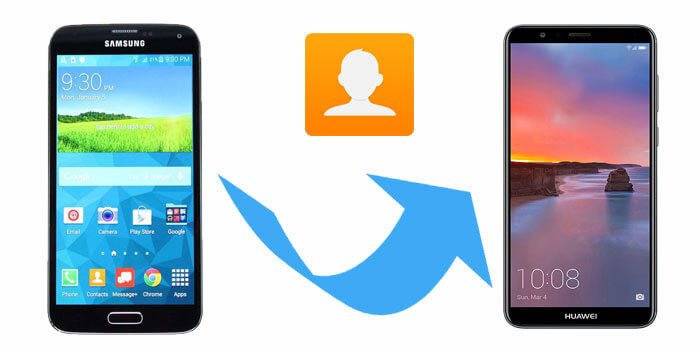
Método 1: Como transferir contatos da Samsung para Huawei com Coolmuster Mobile Transfer (Impressionante)
Método 2: Como transferir contatos da Samsung para Huawei com Coolmuster Android Assistant
Método 3: Como transferir contatos da Samsung para Huawei com cartão SIM
Método 4: Como faço para transferir meus contatos da Samsung para Huawei usando o Google Drive
Método 5: Como faço para transferir meus contatos da Samsung para Huawei via Huawei Phone Clone
Método 6: Como transferir contatos da Samsung para Huawei via Bluetooth
Coolmuster Mobile Transfer é um software verde e autônomo que permite transferir contatos da Samsung para a Huawei sem danos. Tentando uma versão de teste dele pela primeira vez, acho que é fácil de usar e me traz uma experiência maravilhosa.
- Funciona bem com quase todos os telefones, incluindo dispositivos Android e iOS com as versões mais recentes.
- Executar no Samsung Galaxy S23/S22/S21/S20/S20+/S10/S10E/S10+/S9+/S9/S8+/S8/S7/S6/S5, Galaxy Note 20/Note10/Note 9/Note 9 Plus e Huawei Mate 50 Pro/Mate 50/Mate 40 Pro/Mate 40/Mate Xs/Mate 30 Pro/Mate 30/Mate 20, e assim por diante.
- Copie arquivos entre dois telefones celulares diferentes (Android sistema operacional ou iOS dispositivo) diretamente, suportando o envio de todos os tipos de arquivos exibidos na interface.
- Transferir fotos, contatos, livros, música, vídeos do iPhone para Android.
Obtenha a versão de avaliação do Coolmuster Mobile Transfer agora:
Passo 1. Instalar Coolmuster Mobile Transfer
Baixe e instale Coolmuster Mobile Transfere, em seguida, inicie-o. Você verá a interface como abaixo.

Passo 2. Conecte seu telefone ao PC para conexão
Conecte seu telefone Samsung e Huawei ao PC através de cabos USB (verifique se o telefone de origem e destino estão no lugar certo.) e ative a depuração USB nos dois telefones para a detecção. Uma vez conectado, marque Contatos para transferência.

Passo 3. Transferir contatos da Samsung para a Huawei
Toque em Iniciar cópia na parte inferior da interface. e então os contatos serão copiados da Samsung para o celular Huawei de forma rápida.

Não pode perder: Como transferir WhatsApp da Samsung para Huawei P40 / P40 Pro / Mate 40
Coolmuster Android Assistant é um programa de gerenciamento móvel fácil de usar e econômico. Ele pode lidar com muitas tarefas do seu telefone, como exportar dados para o PC, importar arquivos para outro telefone ou fazer backup e restaurar dados de / para o PC. Ele suporta uma variedade de tipos de dados, incluindo contatos, mensagens de texto, fotos, vídeos, registros de chamadas, aplicativos. Também é uma boa opção para transferir contatos da Samsung para a Huawei.
Passo 1. Conecte dois telefones ao PC e ative a depuração USB
Conecte seu telefone Samsung e Huawei ao PC através de cabos USB, respectivamente. Em seguida, inicie o software e ative a depuração USB em ambos os telefones para detecção automática pelo programa. Depois disso, pressione Permitir ou OK para continuar.

Passo 2. Transferir contatos da Samsung para o PC
Escolha a guia Contatos na barra lateral esquerda, selecione os contatos necessários no Samsung e toque em Exportar para salvá-los no PC como formato VCF.

Passo 3. Transferir contatos do PC para a Huawei
Vá para o seu telefone Huawei alvo e também clique em Contatos, em seguida, toque em Importar para enviar seus contatos Samsung do PC para o gadget Huawei.

Você pode precisar de: 4 soluções comprovadas em backup e restauração Samsung
Como sabemos, os contatos móveis são armazenados no próprio telefone ou cartão de memória, então há uma maneira de importar os contatos do telefone Samsung para o cartão de memória e, em seguida, mover o cartão de telefone para importar outros contatos para o dispositivo Huawei? Para usar este método, uma coisa a lembrar é que você tem que garantir que os slots do cartão SIM de ambos os telefones são os mesmos, o que é de extrema importância. Caso contrário, a transferência de contato não poderá ser realizada. Além disso, a capacidade do cartão SIM também é muito limitada.
Passo 1. Navegue até Contatos > Mais > Exportar contatos > Exportar para o cartão SIM para enviar seus contatos Samsung para o cartão SIM.
Passo 2. Tire o seu cartão SIM do seu Samsung e coloque-o no telefone Huawei. Depois, vá para Contatos > Mais > Importar contatos > do cartão SIM para mover contatos do cartão SIM para a Huawei.

Notar: É recomendável que você salve seus contatos do telefone no SIM, para que, se houver uma falha de hardware no seu telefone, a lista de contatos não será perdida, pois o cartão SIM pode ser inserido em outro celular.
Outra ferramenta de transferência Samsung para Huawei é o Google Drive. Antes de usá-lo, verifique se você tem espaço de armazenamento suficiente. Caso contrário, você precisa pagar por sua versão atualizada. O serviço de armazenamento online do Google Drive será amplamente integrado à versão 20 do Chrome OS. Suas janelas e Mac cliente OS possuem recursos de backup e sincronização que permitem aos usuários sincronizar arquivos em seus computadores com o disco rígido em nuvem do Google, e não ocupa o espaço de cota do disco do Google em si.
Passo 1. Para o seu Samsung, vá para Configurações > Backup & redefinir > Fazer backup dos meus dados para ativar essa opção para sincronizar seus dados (se necessário, você também pode ativar o recurso de backup automático). Em seguida, adicione sua Conta do Google à medida que a janela indica que você insira a conta.
Passo 2. Após a conclusão do backup, desbloqueie seu telefone Huawei e siga os mesmos passos: vá para Backup e redefinição para preencher a mesma conta do Google para acessar os backups.
Passo 3. Escolha Contatos do seu backup e escolha Restaurar todos os contatos XXX. Depois disso, toque em Restaurar para obter contatos para o telefone Huawei.

Nota: No Google Drive (versãoWindows ), se o arquivo baixado for do tipo Google Docs, ele será convertido automaticamente para um formato aberto como Microsoft Office (Google Docs ou word). Docx). Então, se você quiser obter o arquivo como um não-escritório, abra-o e selecione o formato de download na lista suspensa de "arquivo".
O Samsung Smart Switch funciona com a Huawei? Muitos usuários Android sabem que ele suporta a transferência de dados da Samsung ou outros celulares Android para outro Samsung, mas não pode fazer o trabalho inverso. Assim, o destinatário da localização dos contatos é o dispositivo Huawei. Pensando bem, a Huawei tem um software chamado Huawei Phone Clone que abriga essa função.
Passo 1. Baixe e instale o Huawei Phone Clone da Play Store no seu dispositivo Huawei. Em seguida, marque a Huawei como um receptor e ligue o Wi-Fi para torná-lo um hotspot para o aplicativo com um código exclusivo.
Passo 2. Baixe e inicie o programa na Samsung e defina-o como um remetente. Ative o Wi-Fi para procurar conexão com o telefone Huawei. Agora, insira o código exclusivo apresentado no telefone Huawei.
Passo 3. Após a conexão, você tem permissão para escolher Contatos e clicar em Enviar para transferir na Samsung. Em seguida, receba os dados sobre a Huawei e a tarefa será concluída em breve.
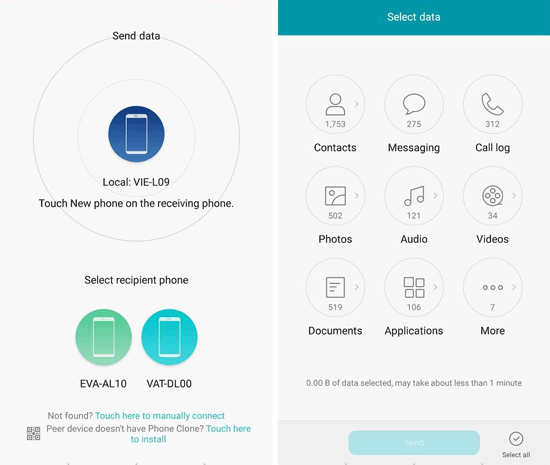
Dicas: Se você quiser transferir contatos da Samsung para a Huawei seletivamente, você pode recorrer a Coolmuster Android Assistant. Afinal, ele pode ser adaptado às suas necessidades.
O Bluetooth também é uma boa maneira de compartilhar dados entre telefones celulares. Você pode usá-lo para transferir contatos da Samsung para a Huawei facilmente. Mas este método é menos recomendado, pois a velocidade de transferência é muito lenta em comparação com os métodos mencionados acima.
Etapa 1: ativar o Bluetooth em ambos os dispositivos
Nos dispositivos Samsung e Huawei, aceda a Definições e ative o Bluetooth e, em seguida, emparelhe os dispositivos.

Passo 2: Transferir contatos da Samsung para a Huawei
No seu telemóvel Samsung, selecione os contactos que pretende transferir e toque no ícone de partilha para enviar para a Huawei através de Bluetooth. No seu telemóvel Huawei, receba os ficheiros enviados pela Samsung.

Confrontadas com muitas escolhas, muitas vezes, as pessoas não sabem qual é a mais adequada. Em termos de como transferir contatos da Samsung para a Huawei, se o seu problema é urgente, exigindo alta segurança, e com muitos conteúdos a serem transferidos, recomenda-se que você escolha Coolmuster Mobile Transfer ou o segundo método - Coolmuster Android Assistant. Definitivamente, você pode fazer uma escolha de acordo com suas necessidades.
BTW, se você quiser transferir dados para a Huawei e vender o telefone Samsung anterior, você pode excluir o telefone Samsung permanentemente para revenda, o que evitará o vazamento de dados.
Artigos relacionados:Top 7 Samsung Device Manager Apps que você deve saber
4 maneiras de transferir músicas do iTunes para Samsung S23/S22/S21
Como transferir fotos da Samsung para Mac para backup?
Huawei Backup: Como fazer backup e restaurar o telefone Huawei?

 Transferência de telefone para telefone
Transferência de telefone para telefone
 Como transferir contatos da Samsung para Huawei [6 Meios verificados]
Como transferir contatos da Samsung para Huawei [6 Meios verificados]





